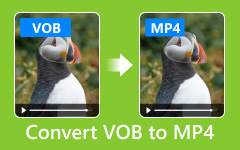Blu-ray в MP4 - Как конвертировать Blu-ray Disc / Folder / ISO файлы в MP4
Теперь фильмы Blu-ray или диски Blu-ray становятся все более и более популярными на рынке фильмов, поскольку соотношение разрешения видео фильмов Blu-ray составляет Full HD (1920×1080). Если вы предпочитаете собирать много дисков Blu-ray или фильмов, вы должны были подумать о преобразовании или копировании их в цифровые форматы, такие как MP4, чтобы наслаждаться ими на других устройствах, таких как мобильные телефоны, телевизоры и т. д.
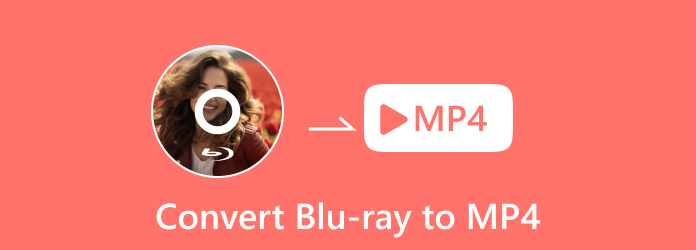
Когда дело доходит до конвертации или копирования Blu-ray фильмов или дисков в MP4, профессиональный конвертер Blu-ray в MP4 имеет большое значение. В этом посте мы покажем вам лучший способ конвертировать Blu-Ray в MP4 с высочайшим качеством и самой быстрой скоростью.
Лучший способ конвертировать Blu-ray Disc / Folder / ISO файлы в MP4
Конвертер Tipard Blu-ray является наиболее универсальным программным обеспечением для преобразования Blu-ray, которое позволяет копировать и конвертировать Blu-ray в широкий спектр видеоформатов MP4, MKV, AVI, WMV, MOV и т. д., а также извлекать аудио, такие как MP3, AAC, OGG, WAV и многое другое от Blu-ray. Он может копировать Blu-ray диск / папку / файл образа ISO в цифровые форматы для плавного воспроизведения на любом устройстве без Blu-ray Player. Вы можете персонализировать и редактировать выходные файлы, обрезая, обрезая и добавляя водяной знак в видео, а также настраивая эффект для воссоздания вашего видео.
1. Копируйте и конвертируйте Blu-ray Disc / Folder / ISO файлы в широкий спектр видео / аудио форматов без потерь с потрясающей скоростью.
2. Копируйте DVD диск / фильм в различные видео форматы, такие как MP4, AVI, MKV и другие, чтобы сохранить на компьютере с супер-высоким качеством.
3. Извлекайте аудиофайлы, такие как MP3, MP2, M4A и другие, из Blu-ray / DVD / видео.
4. Конвертируйте видео 4K в любое видео высокой четкости 4K / 1080p, например MP4 / MKV / MOV / AVI / WMV и другие.
5. Отредактируйте любой видеофайл с обрезкой, вращением, нанесением водяных знаков, отсечением, добавлением фильтра и многим другим.
Загрузите Blu-ray Disc / ISO / Папка
Запустите Blu-ray Converter на вашем компьютере. Основной интерфейс, который вы видите, это Риппер вариант. Нажмите Загрузить Blu-ray импортировать ваш диск Blu-ray / папку ISO /.

Выберите формат выходного видео
Формат вывода по умолчанию для этого программного обеспечения - MPG Lossless, который может сохранить качество вывода без потерь.
Чтобы скопировать Blu-ray в MP4 для удобного воспроизведения на устройствах, просто найдите Копировать все в возможность выбрать выходной формат MP4 из выпадающего списка. Или просто нажмите значок формата в правой части видеофайла.

Отредактируйте Blu-ray перед копированием
Ассоциация Blu-Ray емкость большой, но видео размером более 20 ГБ занимает слишком много места на жестком диске. Таким образом, вам разрешено редактировать фильмы Blu-ray, например вырезать, вращать, обрезать, фильтровать, устанавливать водяные знаки и т. д., прежде чем копировать их. Просто нажмите кнопку Редактировать Или Порез Кнопка, чтобы начать редактирование эффектов фильма.
Внимание: Для редактирования Blu-ray, вы должны убедиться, что формат вывода не MPG Lossless, а другие.
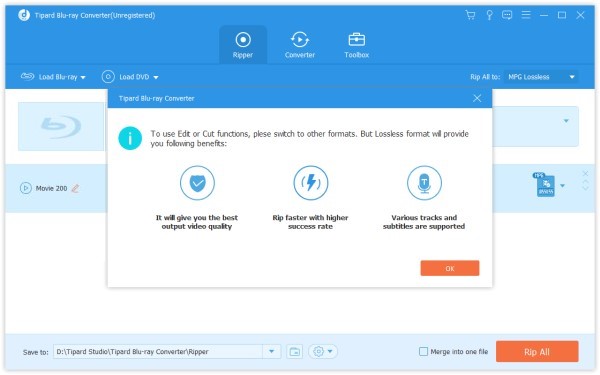
Начала копирования
Выберите путь для скопированных файлов на нижней панели. А затем нажмите Разорвать все кнопку на главном интерфейсе, чтобы начать копирование. Когда все будет готово, вы сможете скопировать Blu-ray, минуя Регион Blu-ray замок.

Часто задаваемые вопросы о преобразовании Blu-Ray в MP4
1. Как мне скопировать Blu-Ray фильмы?
С профессиональной функцией сжигания и простым в эксплуатации дизайном, Tipard Blu-ray Creator может помочь вам скопировать фильмы Blu-ray с любого диска Blu-ray, папки Blu-ray и файла ISO Blu-ray для резервного копирования и последующей записи. Этот Blu-ray Creator позволяет копировать полный диск и основной фильм Blu-ray с высоким качеством записи.
2. Конвертирует ли VLC Blu-ray в MP4?
Да, вы можете скопировать Blu-ray в MP4 с VLC Media Player. Запустите VLC Media Player на вашем компьютере. Нажмите «Медиа»> «Открыть диск», чтобы выбрать фильмы Blu-ray, которые вы хотите скопировать. Затем нажмите «Настройки»> «Профиль», чтобы выбрать MP4 в качестве выходного формата. Нажмите «Пуск», чтобы начать преобразование файлов Blu-ray в MP4 с VLC.
3. Может ли VLC воспроизводить Blu-ray на Mac?
Да, VLC 2.0 или более поздняя версия поддерживает воспроизведение Blu-Ray. Вы можете скачать последнюю версию с официального сайта VLC.
4. Будут ли DVD-плееры воспроизводить Blu-ray?
Нет. Вы не можете воспроизводить Blu-ray на стандартном DVD-плеере. Это связано с тем, что диски Blu-ray не сжимаются так же, как диски DVD, а это означает, что диски Blu-ray не могут быть прочитаны вашим DVD-проигрывателем. Вам нужен специальный проигрыватель Blu-ray для воспроизведения Blu-ray.
MP4 является одним из наиболее широко используемых форматов, который поддерживается большинством устройств, медиапроигрывателями и программами для редактирования видео. Вы можете использовать Tipard Blu-ray Converter для конвертирования любых дисков Blu-ray или DVD и любых видео в MP4, как вы хотите. Кроме того, он поддерживает пакетное преобразование; поэтому вы можете получить желаемый формат видео за один раз.